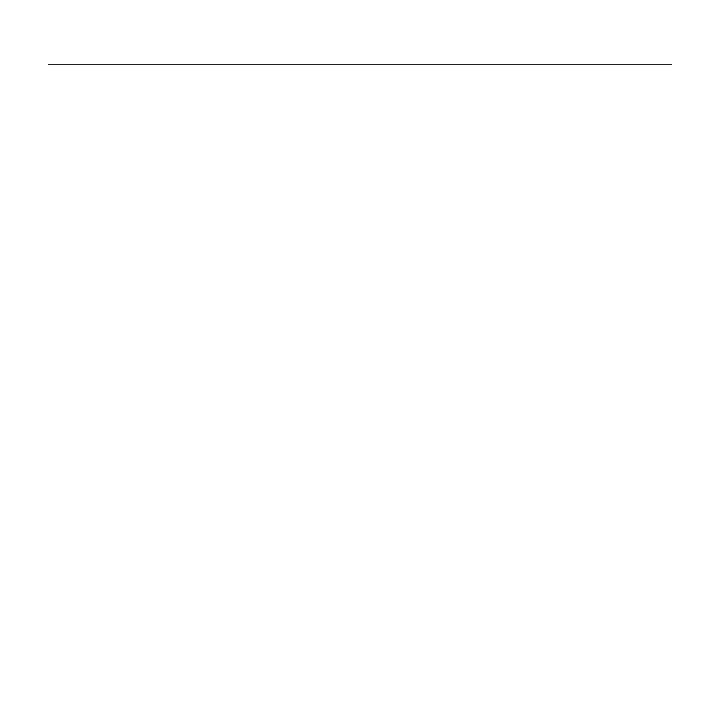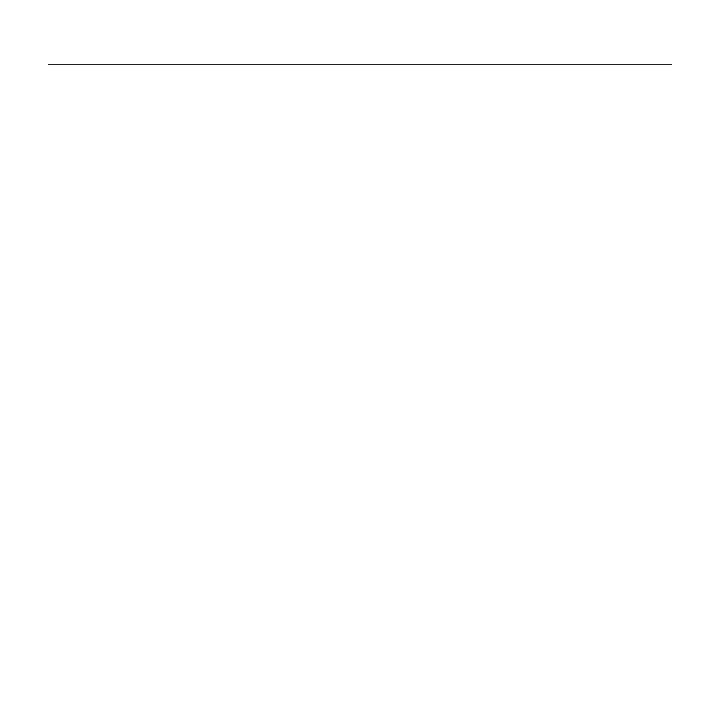
Logitech G710
+
Mechanical Gaming Keyboard
Français 13
Caractéristiques du produit
Touches G programmables
• Grâce aux 6 touches G programmables
et aux 3 touches M, configurez jusqu'à
18 fonctions uniques par jeu.
• Personnalisez les touches G à l'aide de
l'assistant pour jeux vidéo de Logitech.
Pour enregistrer une macro:
1. Appuyez sur la touche MR.
2. Appuyez sur une touche G.
3. Appuyez sur les touches à enregistrer.
4. Appuyez sur la touche MR.
Pour enregistrer une deuxième macro sur la
même touche G, appuyez sur M2 et répétez
les étapes 1 à 4. Pour une troisième macro,
appuyez sur M3 et répétez les étapes 1 à 4.
Téléchargez et installez l'assistant
pour jeux vidéo de Logitech® disponible
sur www.logitech.com/support/g710.
Touche Jeu/Windows
Cette touche désactive les touches Menu
et Windows standard afin d'empêcher
l'activation du menu Démarrer de Windows
en pleine partie pour ne pas perturber
votre jeu. Le témoin lumineux du mode Jeu
est allumé lorsque ce mode est activé.
Rétroéclairage du clavier
• Il existe deux zones de rétroéclairage:
– La zone 1 couvre les touches W, A, S,
D (Z, Q, S, D pour un clavier Azerty)
et les flèches.
– La zone 2 couvre le reste du clavier
(touches G, M, multimédia, etc.).
• Contrôlez la luminosité du rétroéclairage
avec:
– la touche de rétroéclairage de la zone 1
pour la zone 1;
– la touche de rétroéclairage de la zone 2
pour la zone 2.
Remarque: chaque touche permet
de sélectionner 5 niveaux d'intensité:
100%, 75%, 50%, 25% et désactivé.
Port USB relais
Connectez n'importe quel dispositif USB
à l'aide de ce port.